win10键盘失灵解决办法 win10键盘失灵怎么解决
来源:www.laobaicai.net 发布时间:2017-07-08 13:15
win10键盘失灵解决办法。微软推出win10系统之后,win10系统问题频繁出现。最近一朋友反馈win10开机后发现键盘失灵,但是重启电脑后就能正常使用。其实这是win10系统的一个bug,这样一直重启才能使用会给用户带来不必要的烦恼,让我们一起看看win10键盘失灵怎么解决。

1、按快捷键win+r打开运行窗口,输入powercfg.cpl回车,如图:
2、在打开的电源选项窗口中,点击左侧的“选择电源按钮的功能”,如图:
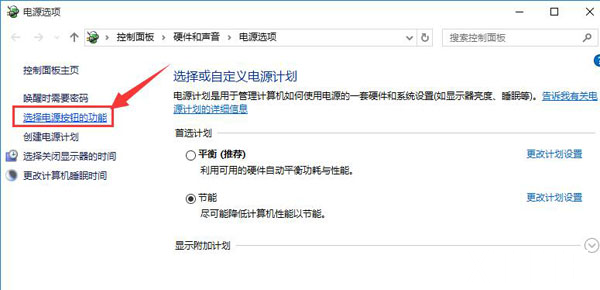
3、进入系统设置窗口中,点击“更改当前不可用的设置”,如图:
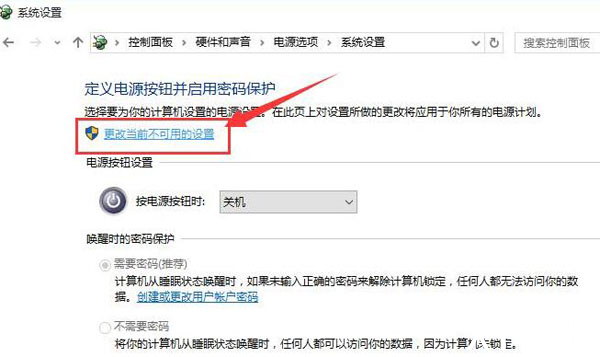
4、接着把“关机设置”中“启用快速启动(推荐)”前面的复选框对勾去掉,保存修改即可。
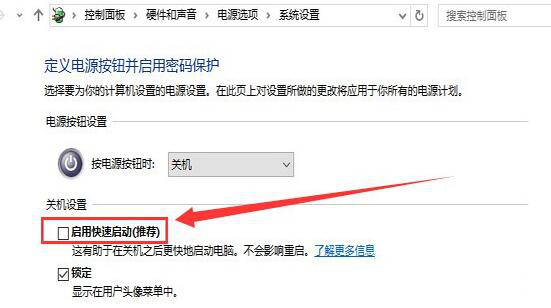
以上就是win10开机后键盘失灵的解决方法,如果您或者身边的朋友遇到这样的问题,不妨参考以上文章内容去解决。
想要了解更多资讯,欢迎关注我们老白菜官网。
推荐阅读
"电脑TPM是什么意思"
- win11系统怎么安装 win11系统安装方法介绍 2021-07-30
- win11升级怎么绕过TPM win11 TPM开启 2021-07-30
- win7系统运行慢怎么办 系统运行慢解决教程分享 2021-07-30
- win7系统宽带连接错误代码651怎么办 系统宽带连接错误代码651解决教程分享 2021-07-28
win7系统怎么查看系统资源占用情况 查看系统资源占用情况教程分享
- win7系统怎么更换鼠标指针 系统更换鼠标指针教程分享 2021-07-26
- win7系统怎么修改任务栏预览窗口 系统修改任务栏预览窗口操作教程分享 2021-07-26
- win7系统运行速度慢怎么办 系统运行速度慢解决教程分享 2021-03-17
- win7系统怎么清理任务栏图标 系统清理任务栏图标教程分享 2021-03-17
老白菜下载
更多-
 老白菜怎样一键制作u盘启动盘
老白菜怎样一键制作u盘启动盘软件大小:358 MB
-
 老白菜超级u盘启动制作工具UEFI版7.3下载
老白菜超级u盘启动制作工具UEFI版7.3下载软件大小:490 MB
-
 老白菜一键u盘装ghost XP系统详细图文教程
老白菜一键u盘装ghost XP系统详细图文教程软件大小:358 MB
-
 老白菜装机工具在线安装工具下载
老白菜装机工具在线安装工具下载软件大小:3.03 MB











